图解全自动安装windows xp的过程
人气:0在做好准备工作后,全自动安装windows xp的过程如下:
步骤1:依次单击“开始”一“运行”菜单,在弹出的“运行”对话框中输入如下命令:D:XPCNI386WINNT32.EXE/unattend/dudisable。其中,参数“/dudisable”可以让安装过程中的如图1所示步骤跳过。
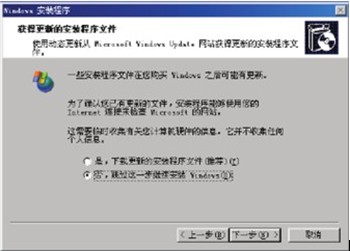
步骤2:在命令执行后,速度较快的电脑会直接进入如图2所示的界面,其中的多个对话框将一闪即逝。
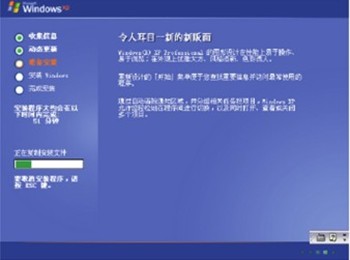
步骤3:在文件复制完毕后会重启电脑,在重启的过程中将出现如图3所示的启动菜单,这里会自动选择“MicrosoftWindows XP Professional安装程序”项继续。

步骤4:随即,在看到一闪即过的Windows XP启动画面后,会直接进入图形化的准备安装界面。—这个准备安装的进度时间较长,需要耐心等待它的结束。
步骤5:在准备工作结束并重启电脑后,将直接进入如图4所示的安装界面。接下来的过程,同样都是自动进行的,无需用户干预。
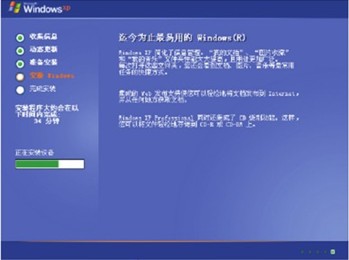
当进入桌面环境后,就表示覆盖式安装Windows XP的操作成功完成了。
加载全部内容